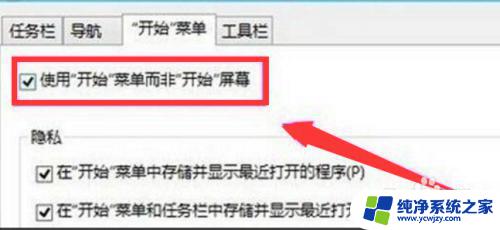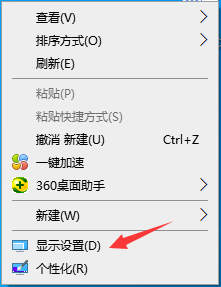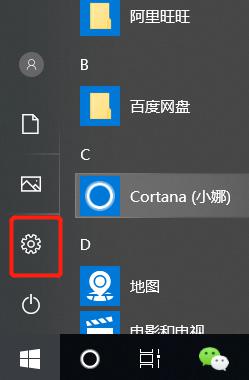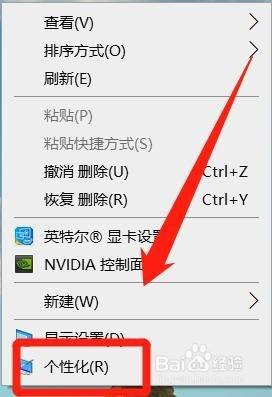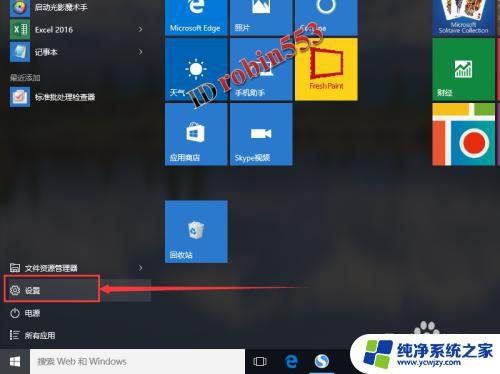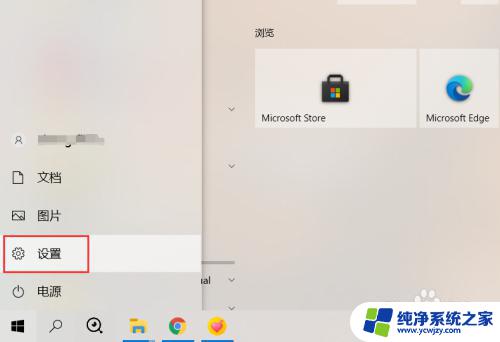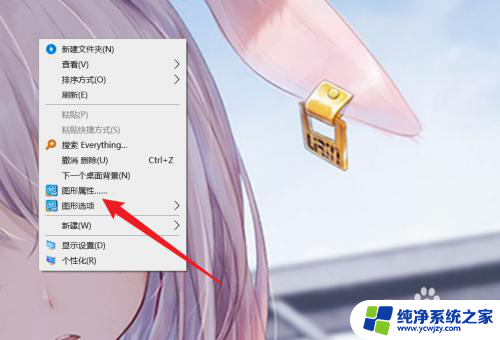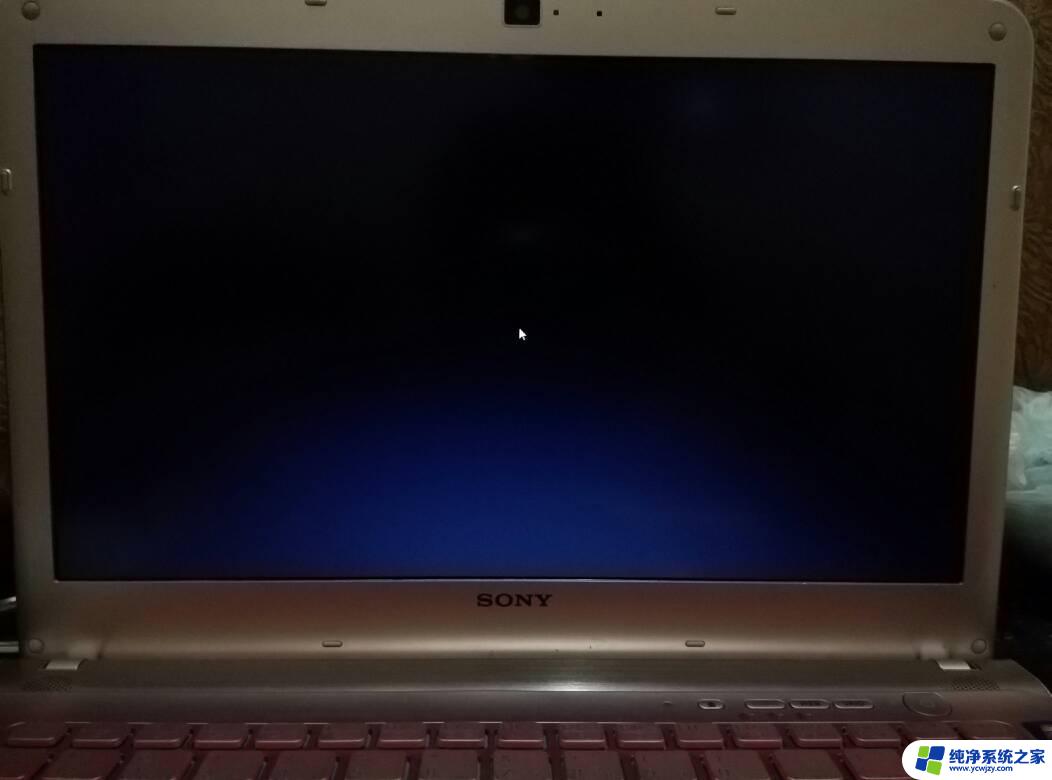win10只有开始屏幕没有桌面 win10系统如何关闭全屏开始屏幕
更新时间:2024-04-03 10:47:24作者:jiang
Win10系统作为目前最流行的操作系统之一,其开始屏幕的设计在一定程度上方便了用户的操作,但也遭到了一些用户的反对,有些用户习惯于使用传统的桌面模式,而Win10系统默认的全屏开始屏幕给他们带来了一些困扰。对于这部分用户来说,如何关闭全屏开始屏幕成为了一个比较迫切的问题。接下来我们将介绍一些方法,帮助用户关闭全屏开始屏幕,更方便地使用Win10系统。
具体步骤:
1.进入电脑桌面,右击任务栏;
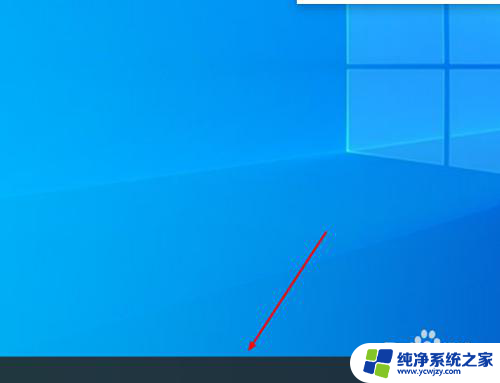
2.弹出的菜单点击【任务栏设置】;
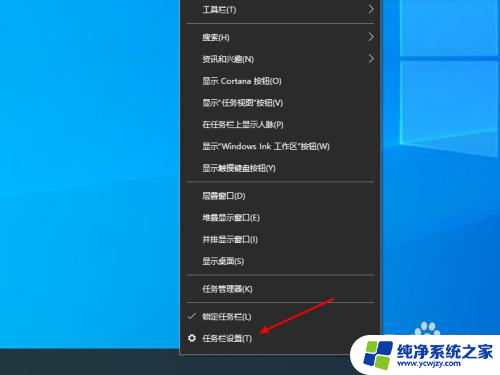
3.在设置页面,点击【开始】;
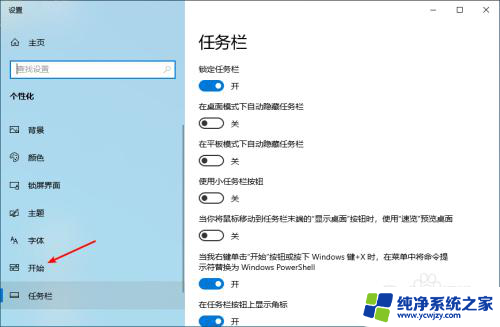
4.关闭“使用全屏开始屏幕”。
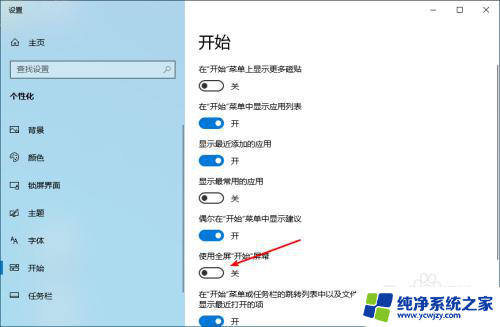
以上是Win10中只有开始屏幕而没有桌面的全部内容,对于不熟悉的用户,可以按照小编的方法进行操作,希望对大家有所帮助。